ساعت های هوشمند امروزه تبدیل به یکی از محبوب ترین گجت های دنیای فناوری شده اند. این روزها بسیاری افراد بدون بیرون آوردن آیفون خود از کیف یا جیبشان صرفا با اپل واچ بسیاری کارهای روزانه خود را انجام می دهند. استفاده از اپل واچ ها اما همیشه موفقیت آمیز نبوده و کاربران بسیاری با مشکل وصل نشدن اپل واچ به گوشی مواجه شده اند.
راه های برطرف کردن مشکل کانکت نشدن اپل واچ به آیفون بسیار ساده بوده و در بسیاری موارد نیاز به دانش تخصصی خاصی ندارد. در این مقاله راهکارهای حل مشکل وصل نشدن اپل واچ به آیفون را برای شما آورده ایم. تا انتهای مقاله با ما باشید. تعمیر موبایل اپل در محل یا در مرکز تعمیرات.
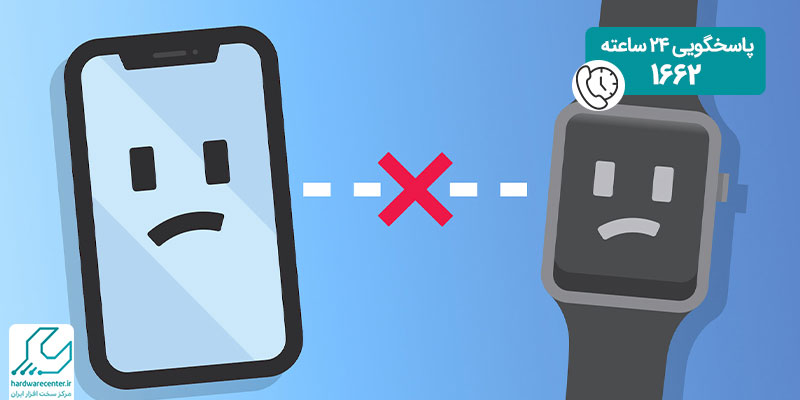
بررسی دلایل وصل نشدن اپل واچ به گوشی
امروزه با پیشرفت تکنولوژی بازار گجت های هوشمند بسیار داغ بوده و تمامی شرکت ها در رقابتی تنگاتنگ برای تولید محصولات جذاب تر برای کاربران و عرضه آن ها به بازار هستند. در میان گجت های موجود در بازار ساعت های هوشمند یکی از مورد توجه ترین ابزارهای عرضه شده بوده اند که کار را برای بسیاری کاربران راحت کرده اند. این ساعت ها با وصل شدن یا به اصطلاح Pair شدن با گوشی در نقش Third party عمل کرده و بسیاری برنامه ها نظیر اپلیکیشن های پیام رسان، پیامک ها، تقویم و غیره را بر روی خود اجرا می کنند.
علاوه بر آن در بسیاری ساعت های هوشمند قابلیت اندازه گیری ضربان قلب نیز فراهم شده است. در میان برندهای متفاوت ساعت هوشمند، برند اپل قطعا یکی از بهترین ساعت ها را روانه بازار کرده است؛ اما با این حال بسیاری کاربران از وصل نشدن اپل واچ به گوشی آیفون خود شکایت می کنند. در این مقاله قصد داریم به دلایل مختلف کانکت نشدن اپل واچ به آیفون و راه های رفع آن بپردازیم.
مهم ترین علل وصل نشدن اپل واچ به گوشی
در هنگام استفاده از اپل واچ یا دیگر ساعت های هوشمند لازم است که دو دستگاه با یکدیگر کانکت یا به اصطلاح pair شوند. پیغام pairing failed خبر از مشکل در اتصال این دو دستگاه می دهد. ساعت های هوشمند برند اپل برای اتصال به گوشی از تکنولوژی بلوتوث استفاده می کنند. همانطور که می دانید تکنولوژی بلوتوث فناوری ارتباط بر پایه فاصله است، بدین معنی که هرگاه فاصله دو دستگاه از حد مشخصی فراتر رود ارتباط آن ها قطع می گردد.
پس یکی از اصلی ترین دلیل وصل نشدن اپل واچ به آیفون بیشتر شدن فاصله دو دستگاه از میزان پوشش دهی بلوتوث است. مورد دوم در زمینه کانکت نشدن اپل واچ به آیفون ناسازگاری نرم افزاری بین این دو است. باید توجه داشته باشید که قابلیت کانکت شدن با ساعت هوشمند تنها در آیفون های 5 و بالاتر فراهم شده است و از طرفی سیستم عامل مورد نیاز برای وصل شدن گوشی به ساعت نیز باید IOS 8.2 و بالاتر باشد.
راه های رفع مشکل کانکت نشدن اپل واچ به آیفون
اگر پیش شرط هایی که در بالا در مورد نرم افزارهای گوشی شما گفته شد را دارید می توانید به راحتی با چند راهکار ساده مشکل وصل نشدن اپل واچ به آیفون خود را حل کنید. در ادامه به بررسی تک تک این روش ها می پردازیم.
بررسی اتصال صحیح ساعت و گوشی
اولین موردی که در هنگام وصل نشدن اپل واچ به گوشی باید چک کنید برقراری اتصال بین این دو دستگاه است. اگر روی صفحه نمایش اپل واچ خود یک شکل آیفون به رنگ سبز مشاهده کردید مشخص است که اتصال بین این دو گجت برقرار شده است. قرمز رنگ بودن این نماد اما نشان دهنده کانکت نشدن اپل واچ به آیفون است. در برخی موارد نیز لازم است تنظیمات گوشی را یک مرتبه دوباره چک کنید و از ست شدن تنظیمات برای اتصال صحیح اطمینان حاصل کنید.
بررسی حالت پرواز
تمام کاربران گوشی های تلفن همراه با حالت پرواز آشنایی دارند. اما باید بدانید که اپل واچ نیز در برنامه های خود حالتی تحت عنوان پرواز را تعبیه کرده است. حالت پرواز در ساعت های هوشمند اپل باعث قطع تمام ارتباطات با وسایل جانبی می شود. برای بررسی این مورد لازم است که روی صفحه نمایش اپل واچ خود حالت پرواز را چک کنید.
شکل حالت پرواز اگر به رنگ نارنجی باشد به معنی فعال بودن آن است. برای حل مشکل وصل نشدن اپل واچ به گوشی کافی است حالت هواپیما را در ساعت هوشمند خود خاموش نمایید. فراموش نکنید که برای اطمینان بیشتر آیفون خود را نیز چک کنید و مطمئن شوید که حالت هواپیمای گوشی نیز غیرفعال است.
وضعیت بلوتوث و نرم افزار آیفون خود را چک کنید
همانطور که در ابتدای مقاله گفته شد اتصال اپل واچ و آیفون از طریق بلوتوث انجام می شود، بنابراین هرگونه مشکل و اختلالی در بلوتوث موبایل می تواند باعث کانکت نشدن اپل واچ به آیفون شود. پس در قدم بعدی برای حل مشکل وصل نشدن اپل واچ به گوشی بهتر است یک بار بلوتوث گوشی را خاموش و روشن کنید، اگر پس از این مرحله باز هم مشکل وصل نشدن اپل واچ به آیفون حل نشده بود می توانید آیفون خود را ریبوت کنید.
ریبوت کردن یکی از راه های متداول برطرف کردن اختلالات نرم افزاری است و بسیاری مشکلات پس از Reboot کردن به خودی خود حل می شوند. برای ریبوت کردن کافی است با نگه داشتن دکمه Sleep / wake روی آیفون، دکمه slide to power off را به سمت راست بکشید و گوشی را خاموش کنید. پس از آن چند دقیقه صبر کنید و دوباره آیفون را روشن کنید و پس از آن اتصال گوشی به اپل واچ را چک کنید.

Reset کردن اپل واچ
اگر اپل واچ و آیفون شما بهطور همزمان متصل هستند، از طریق آیفون اقدام به ریست کردن اپل واچ کنید. مراحل زیر را دنبال کنید:
- ابتدا مطمئن شوید که اپل واچ و آیفون شما بهدرستی به یکدیگر متصل هستند.
- اپلیکیشن اپل واچ را روی آیفون خود باز کنید.
- وارد بخش My Watch شوید.
- در این بخش، گزینه General را انتخاب کنید.
- در ادامه، گزینه Reset را بزنید.
- سپس گزینه Erase Apple Watch Content and Settings را انتخاب کنید.
- منتظر بمانید تا اپل واچ شما به طور کامل ریست شود و تمامی تنظیمات پاک گردد.
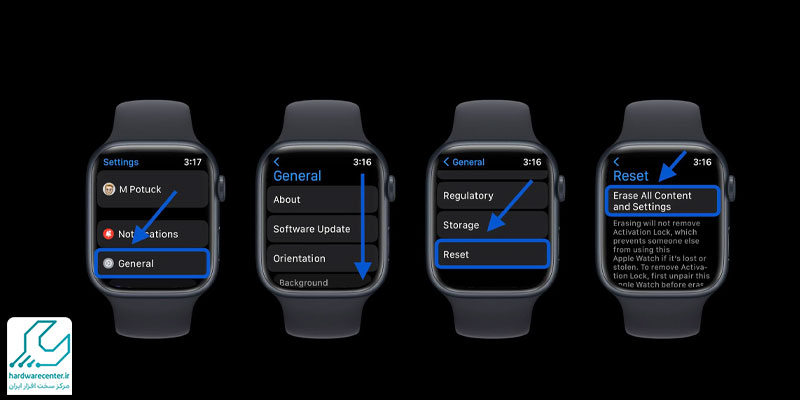
ریست کردن اپل واچ از طریق کد عبور (Passcode) بدون نیاز به اپل آیدی
اگر کد عبور (Passcode) اپل واچ را به خاطر دارید، میتوانید بدون وارد کردن اپل آیدی، اپل واچ خود را ریست کنید. مراحل زیر را دنبال کنید:
- روی اپل واچ خود به بخش Settings بروید.
- سپس گزینه General را انتخاب کنید.
- در این بخش، گزینه Reset را بزنید.
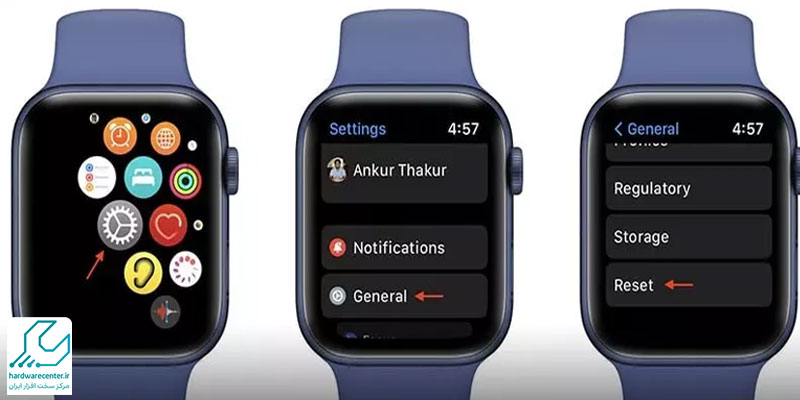
- حالا گزینه Erase All Content and Settings را انتخاب کنید.
- برای تأیید، کد عبور (Passcode) اپل واچ خود را وارد کنید.
- سپس گزینه Erase All را انتخاب کنید و منتظر بمانید تا اپل واچ به طور کامل ریست شود.
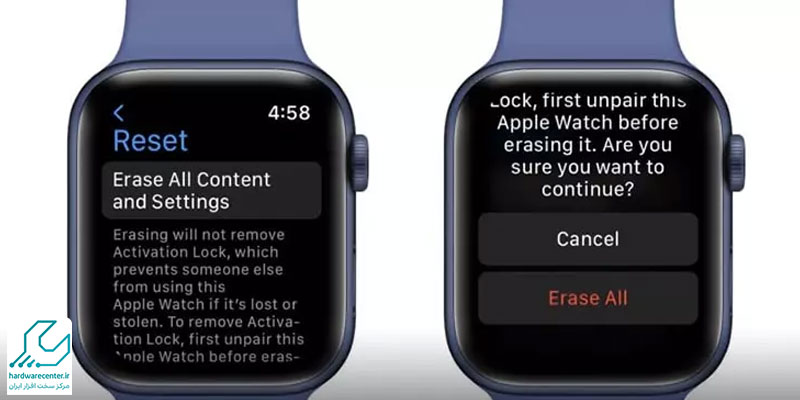
آپدیت سیستم عامل آیفون و ساعت
به روز نبودن سیستم عامل های اپل واچ و گوشی نیز می تواند یکی دیگر از دلایل وصل نشدن اپل واچ به گوشی باشد. از آن جا که در آپدیت های جدید سیستم عامل ممکن است برخی ناهماهنگی ها و باگ ها رفع شده باشد بهتر است همواره سیستم عامل گوشی آیفون خود را آپدیت نگه دارید. در مورد ساعت هوشمند نیز استفاده از آخرین نسخه نرم افزارها و سیستم عامل های موجود یکی از مهم ترین عوامل اتصال اپل واچ و گوشی است.
چک کردن تنظیمات ساعت و ریست کردن
گاهی ممکن است مشکل وصل نشدن اپل واچ به گوشی ناشی از ناهماهنگی تنظیمات خود اپل واچ باشد. در مواردی که به مشکل کانکت نشدن اپل واچ به آیفون برخورد کردید بهتر است به تنظیمات خود اپل واچ نیز مراجعه کرده و بلوتوث و وای فای آن را چک کنید و از فعال بودن آن ها اطمینان حاصل کنید.
اگر پس از چک کردن تنظیمات باز هم با مشکل وصل نشدن اپل واچ به آیفون مواجه شدید بهتر است ساعت هوشمند خود را ریست کنید. ریست کردن اپل واچ مراحل نسبتا ساده ای دارد اما اگر با آن آشنایی ندارید ما آن را در ادامه بیان کرده ایم.
مراحل ریست کردن اپل واچ
همانطور که در بالا اشاره شد یکی از راه های حل مشکل کانکت نشدن اپل واچ به آیفون ریست کردن اپل واچ است. نکته ای که باید به آن توجه داشته باشید این است که ریست کردن اپل واچ همانند فرآیند ریست فکتوری گوشی اپل بوده و باعث پاک کردن تمام اطلاعات آن و بازگرداندن آن به حالت کارخانه می شود. برای این کار باید از مسیر زیر پیش بروید:
Settings app >> General >> Reset >> Erase All Content and Settings
حال در ادامه باید پس از انتخاب My watch از روی گوشی در بالای صفحه آن ساعت را انتخاب کرده و مراحل زیر را پیش بروید:
Information >> Unpair Apple Watch >> Confirm
علت قطع شدن ارتباط اپل واچ با گوشی
دلیل این موضوع این است که اپل واچ و ایفون به وسیله بلوتوث به یکدیگر متصل میشوند و بلوتوث نیز برد مشخصی دارد و اگر فراتر از آن برد بروید اتصال قطع شده و این دو دستگاه ارتباط موجود با یکدیگر را از دست میدهند.




